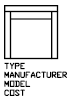要创建属性,首先创建包含属性特征的属性定义。
特征包括标记(标识属性的名称)、插入块时显示的提示、值的信息、文字格式、块中的位置和所有可选模式(不可见、常数、验证、预置、锁定位置和多线)。
如果计划提取属性信息在零件列表中使用,可能需要保留所创建的属性标记列表。以后创建属性样板文件时,将需要此标记信息。
属性模式控制块中属性的行为。例如,您可以控制
- 属性在图形中是否可见
- 属性是否有常数值(例如部件号)
- 属性是否可以相对于块的其余部分移动
- 属性是单线属性还是多线属性
如果属性有常数值,插入块时将不会提示输入数值。如果属性有变量值(例如计算机的资产编号),插入块时将提示输入数值。
单线属性与多线属性之间有若干区别。
- 单线属性在用户界面上限制在 255 个字符以内。
- 多线属性比单线属性提供了更多格式选项。
- 编辑单线属性和多线属性时会显示不同的编辑器。
- 多线属性显示四个夹点(与多行文字类似),而单行属性仅显示一个夹点。
- 图形保存到 AutoCAD 2007 或早期版本时,多线属性将转换为若干单线属性,每个单线属性将分配到原多线属性文字的各行。如果在当前版本中打开图形文件,则这些单线属性将自动合并为一个多线属性中。
注意如果多线属性转换回 AutoCAD 的早期版本,则这两种属性类型之间的区别可能导致很长的文字行截断和格式的丢失。不过,在截断任何字符之前,AutoCAD 将显示对话框,可以让用户取消该操作。